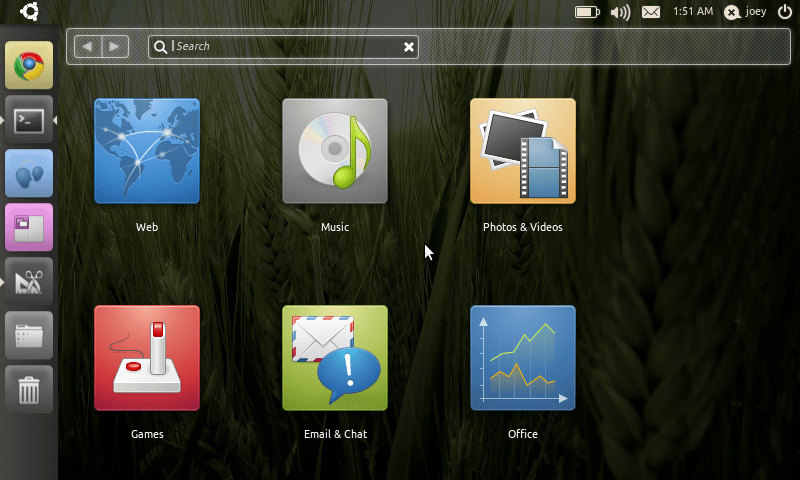A día de hoy existen múltiples opciones para la creación y gestión de máquinas virtuales (libres, gratuitas y bajo licencia). Son muy conocidas, y extendidos en uso, las soluciones comerciales y con licencia de VMWare y Citrix XenServer, que si bien disponen de versiones gratuitas, están algo recortadas en funcionalidades, aunque se puede trabajar con ellas perfectamente en despliegues modestos. Sin embargo, en software libre, encontramos PROXMOX VE que se presenta como una alternativa real a las soluciones comerciales.
A día de hoy existen múltiples opciones para la creación y gestión de máquinas virtuales (libres, gratuitas y bajo licencia). Son muy conocidas, y extendidos en uso, las soluciones comerciales y con licencia de VMWare y Citrix XenServer, que si bien disponen de versiones gratuitas, están algo recortadas en funcionalidades, aunque se puede trabajar con ellas perfectamente en despliegues modestos. Sin embargo, en software libre, encontramos PROXMOX VE que se presenta como una alternativa real a las soluciones comerciales.
PROXMOX Virtual Environment es una plataforma de virtualización, basada en sistemas de código abierto, disponible bajo licencia GPLv2, para la implementación de máquina virtuales utilizando los entornos OpenVZ y KVM. OpenVZ, es una tecnología de virtualización, basada en el núcleo de Linux, que permite, a un servidor físico, ejecutar múltiples instancias de sistemas operativos aislados, es decir, máquinas virtuales con una asignación dinámica de los recursos (memoria, procesador, etc). Por el contrario, KVM, Kernel-based Virtual Machine es una tecnología de virtualización completa con Linux en procesadores x86 que permite ejecutar e instalar imágenes ISO y en las que máquina virtual tiene su propio hardware virtualizado (que se fija al arrancar la máquina virtual: una tarjeta de red, discos duros, tarjeta gráfica, etc).
La instalación es muy sencilla, una vez dotado al servidor de soporte para virtualización, tan sólo hay que realizar la instalación de la plataforma, como si del sistema operativo se tratase. Durante la instalación hay que facilitar una serie de datos básicos (configuración de red del nodo, password de administración, etc). Finalizada la instalación y tras reiniciar el sistema, la plataforma está disponible.
PROXMOX VE, al utilizar OpenVZ, utiliza, como base de las distintas máquinas virtuales, templates, denominados Virtual Appliances. Hay muchos disponibles, ya sea de sistemas operativos Linux (Debian, Ubuntu, CentOS y Fedora) como de aplicaciones opensource listas para funcionar (Drupal, WordPress, eyeOS, Zimbra, Feng Office, etc). Todos los templates disponibles son accesibles desde la interfaz web de gestión, desde la que se descarga y pasa a integrarse en el repositorio local de templates del sistema. El entorno ofrece al administrador una interfaz web de gestión, lo cual es cómodo y no requiere instalar nada, como por ejemplo, aplicaciones de escritorio, y al ser web no exige la apertura de puertos poco usuales. Esta interfaz web incluye conexión remota a la consola de cada una de las máquinas virtuales alojadas, además de permitir la creación, arranque y parada de las distintas máquinas virtuales.
{youtube}rl1Ytv5cI58{/youtube}
Una de las funciones que más me gustan es la de la gestión centralizada y la creación de clústers de servidores. El clúster permite la administración centralizada de todas las máquinas virtuales alojadas en los nodos que forman parte del clúster, además de permitir que todos los nodos compartan la biblioteca de imágenes y templates y añadir la funcionalidad de “migración en caliente”, es decir, la migración de una máquina virtual desde una máquina física a otra sin cortes en el servicio (lo que dota de mucha flexibilidad a la administración, puesto que se facilitan la intervenciones por mantenimiento, ya que no hay pérdida de servicio).
Teníamos en proyecto dotarnos de una infraestructura de virtualización para maximizar el uso de nuestros servidores, si bien, siempre nos topábamos con la barrera del coste de implantanción y las licencias, por lo que siempre buscamos alternativas en software libre que no supusiesen un desembolso económico elevado, de hecho, incluso evaluamos las versiones gratuitas de las alternativas comerciales, de las que podemos hablar en otro momento. En software libre también encontrábamos el proyecto Xen, pero de usar Xen a PROXMOX, hay un gran salto en la facilidad de gestión y administración de este último.
Tras más de un año de uso, la verdad es que estamos encantados con PROXMOX VE, en nuestro caso, lo utilizamos con OpenVZ para realizar virtualizaciones de sistemas Linux, y KVM, que dado que permite instalar imágenes ISO, para virtualizar sistemas basados en MS Windows, al ser una virtualización completa con recursos virtuales fijos.
Desde mi punto de vista, altamente recomendable para los que quieran virtualizar su centro de datos a coste cero.
bitelia.com
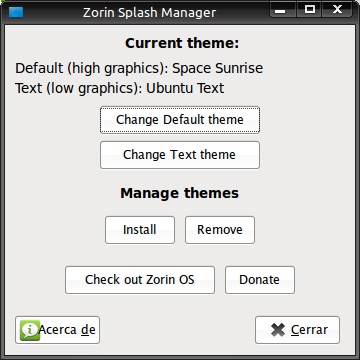
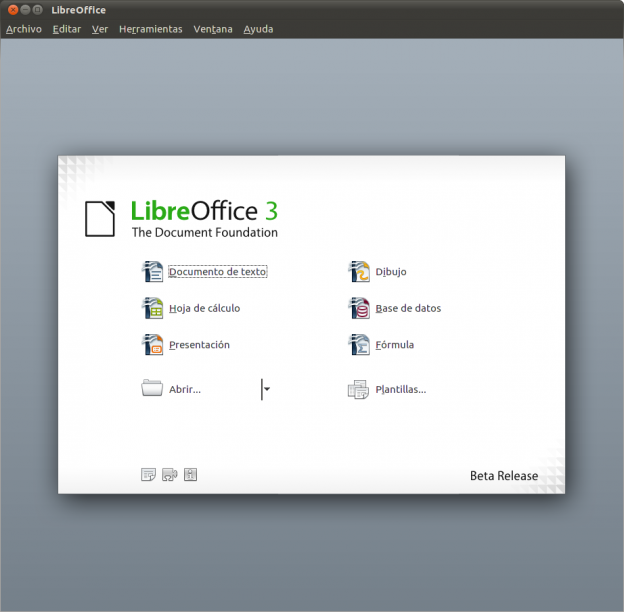
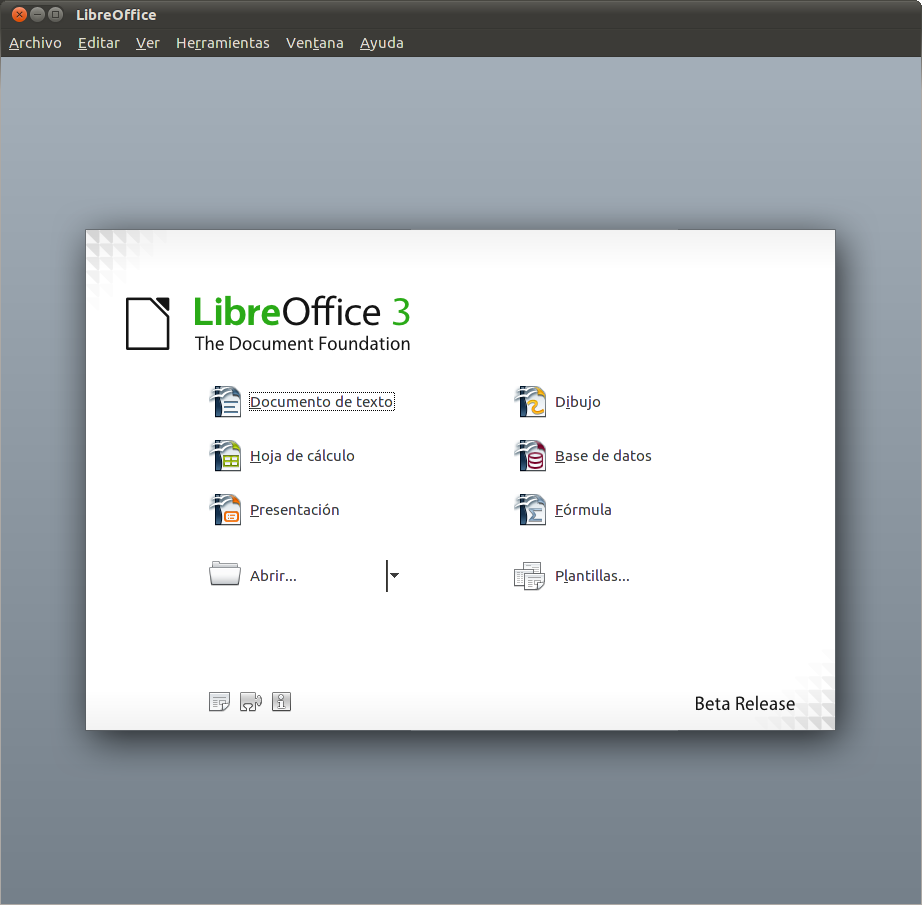
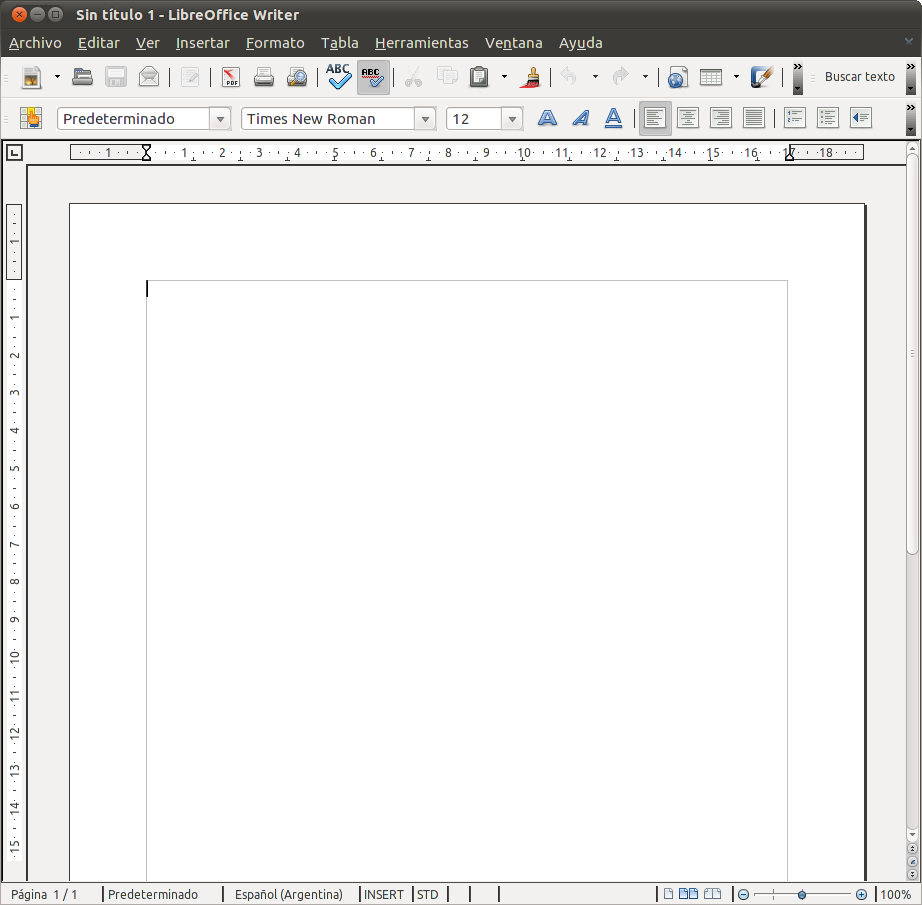

 A día de hoy existen múltiples opciones para la creación y gestión de máquinas virtuales (libres, gratuitas y bajo licencia). Son muy conocidas, y extendidos en uso, las soluciones comerciales y con licencia de VMWare y Citrix
A día de hoy existen múltiples opciones para la creación y gestión de máquinas virtuales (libres, gratuitas y bajo licencia). Son muy conocidas, y extendidos en uso, las soluciones comerciales y con licencia de VMWare y Citrix